Чтобы нанести на чертеж угловой размер, необходимо щелкнуть на пиктограмме Angular (Угловой размер) панели инструментов Dimension (Размеры). Система ответит запросом: Select arc, circle, line or <Specify vertex>: (Выберите дугу, круг, отрезок или <Вершина>:). Дальнейшие запросы будут определяться тем, какой именно объект выбран.
Если в ответ на первый запрос нажать клавишу {Enter}, то AutoCAD запросит вершину угла, первую и вторую конечные точки угла. Этими тремя точками и задается угол.
Если указать дугу, то AutoCAD проставит угловой размер дуги, используя в качестве вершины угла центр дуги.
Если указать окружность, то AutoCAD использует точку, которую вы указали, в качестве первой конечной точки угла, а центр окружности — в качестве вершины угла. Затем необходимо указать точку на окружности.
Если указать отрезок, то AutoCAD попросит указать вторую линию. В этом случае система измеряет угол между двумя линиями.
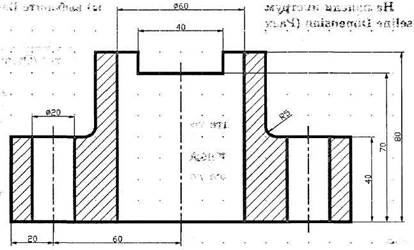
Рис. 19
СОВЕРШЕНСТВУЕМ НАВЫКИ РЕДАКТИРОВАНИЯ ДВУМЕРНЫХ ОБЪЕКТОВ
Команды AutoCAD позволяют вносить в чертеж различные
изменения. Система имеет большой набор средств редактирова
ния, которые позволяют:
□ удалять объекты по одному или группами;
□ восстанавливать случайно стертые фрагменты;
□ перемещать, поворачивать изображение или его элементы;
□ копировать и расставлять объекты на чертеже;
□ сопрягать отрезки линий дугами произвольного радиуса;
□ строить зеркальное отображение;
□ отсекать часть объекта и удалять его;
□ выполнять деление отрезков, дуг и окружностей на равные
части;
□ проводить линии на заданном расстоянии относительно дру
гих;
□ изменять свойства объекта и выполнять некоторые другие
действия.
Стили редактирования
В AutoCAD применяются два основных стиля редактирования: 1) с первоначальным заданием команды и 2) с предварительным формированием множества выбора.
После предварительного формирования множества выбора у вас появляются дополнительные возможности редактирования объектов: либо с помощью специальных команд, либо с помощью непосредственной манипуляции объектами на экране, не прибегая к именованным командам.
Во время редактирования с первоначальным заданием команды вы вводите имя команды, а затем выбираете объекты, которые с помощью этой команды необходимо отредактировать. Применяя стиль редактирования с предварительным формированием множества выбора, вы осуществляете обычные операции и в том же порядке, как вы привыкли делать в Windows-совместимых приложениях, в типичных текстовых процессорах или программах рисования: вначале выбираете объекты, а затем команду для их обработки.
 2017-10-31
2017-10-31 1102
1102








